كيفية إضافة رمز تطبيق الرسائل مرة أخرى إلى الشاشة الرئيسية
هل يتعذر عليك العثور على رمز تطبيق الرسائل على الشاشة الرئيسية لهاتفك؟ قد تعتقد أنك قمت بإلغاء تثبيت تطبيق الرسائل عن طريق الخطأ. حسنًا ، لا يمكنك إلغاء التثبيت ، أي حذف تطبيق المراسلة المثبت مسبقًا تمامًا سواء على Android أو iPhone. لذلك ، إذا كان رمز تطبيق الرسائل مفقودًا من الشاشة الرئيسية ، فذلك لأنك ربما حذفته عن طريق الخطأ من الشاشة الرئيسية أو وضعته في مجلد. دعنا نتحقق من كيفية إضافة رمز تطبيق الرسائل مرة أخرى إلى الشاشة الرئيسية في Android و iOS.

كيفية إضافة تطبيق الرسائل إلى الشاشة الرئيسية على نظام Android
1. افتح “درج التطبيقات” على هاتف Android عن طريق التمرير لأعلى على الشاشة الرئيسية. إنها الشاشة أو القسم الذي يعرض جميع تطبيقاتك المثبتة.
2. ابحث عن رمز تطبيق الرسائل. يجب أن تنظر داخل المجلدات أيضًا. إذا لم تجده ، فابحث عن الرسائل باستخدام شريط البحث.
3. بمجرد العثور على رمز تطبيق الرسائل ، المسه مع الاستمرار ، ثم اسحبه لأعلى حتى ترى الشاشة الرئيسية لهاتفك. اترك الرمز لوضعه على الشاشة الرئيسية.
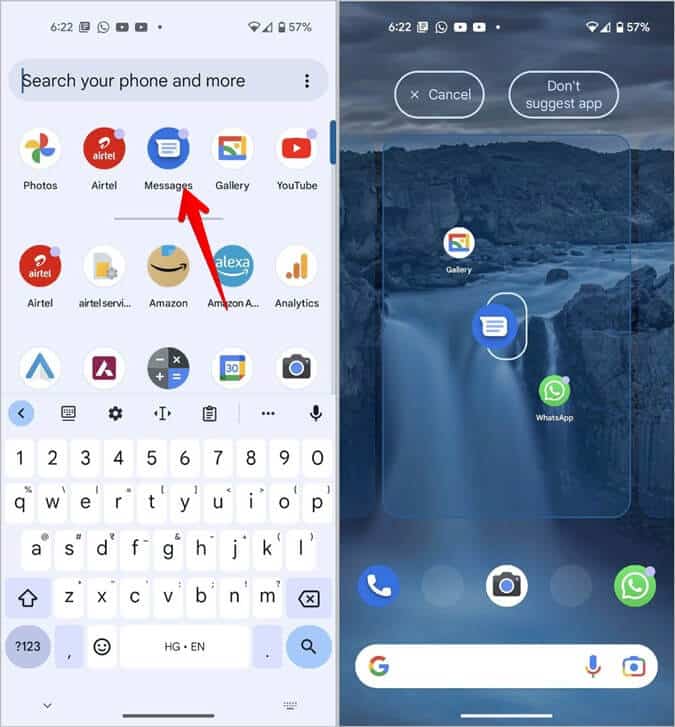
كيفية إضافة تطبيق الرسائل إلى الشاشة الرئيسية على Samsung
على غرار هواتف Android Stock ، يمكنك بسهولة إضافة رمز تطبيق الرسائل مرة أخرى إلى الشاشة الرئيسية على هواتف Samsung Galaxy.
1. اسحب لأعلى على الشاشة الرئيسية بهاتف Samsung Galaxy لفتح درج التطبيق.
2. ابحث عن رمز تطبيق الرسائل في جميع الصفحات والمجلدات الداخلية. من الطرق السهلة استخدام البحث في درج التطبيق لتحديد موقع رمز تطبيق الرسائل. إذا لم تجده ، فانتقل إلى الخطوة 4 ، وإلا فانتقل إلى الخطوة 3.
3. بعد العثور عليه ، اضغط مطولاً على أيقونة الرسائل وحدد إضافة إلى الصفحة الرئيسية من القائمة. بدلاً من ذلك ، ما عليك سوى لمس رمز تطبيق الرسائل مع الاستمرار واسحبه إلى الشاشة الرئيسية.
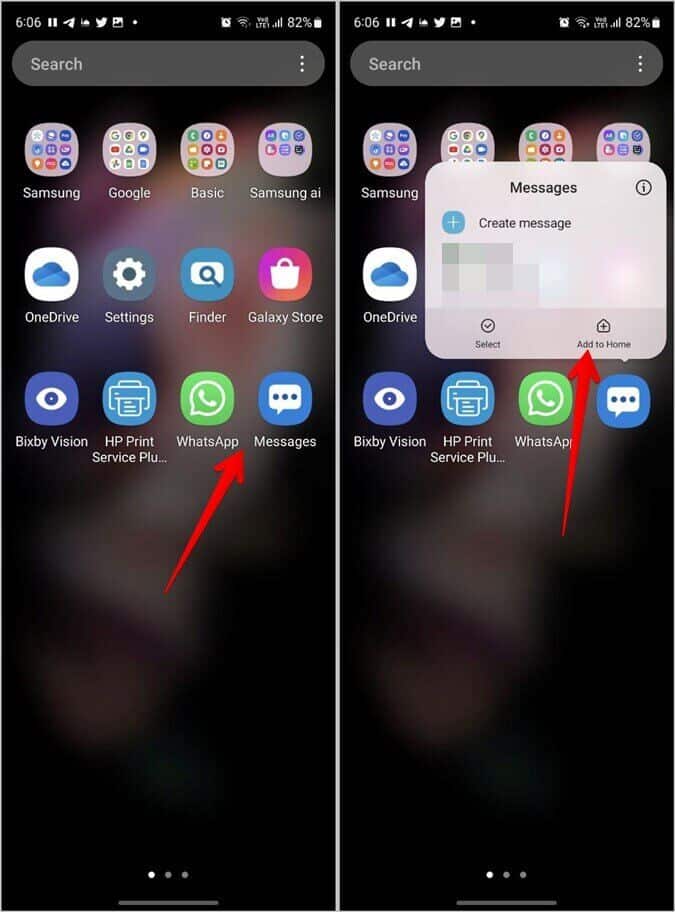
نصيحة للمحترفين: تعرف على كيفية تغيير نغمة الرسائل على هواتف Samsung Galaxy.
4. إذا لم يظهر رمز تطبيق الرسائل ، فافتح تطبيق “الإعدادات” على هاتف Samsung Galaxy.
5. انتقل إلى الشاشة الرئيسية> إخفاء التطبيقات.
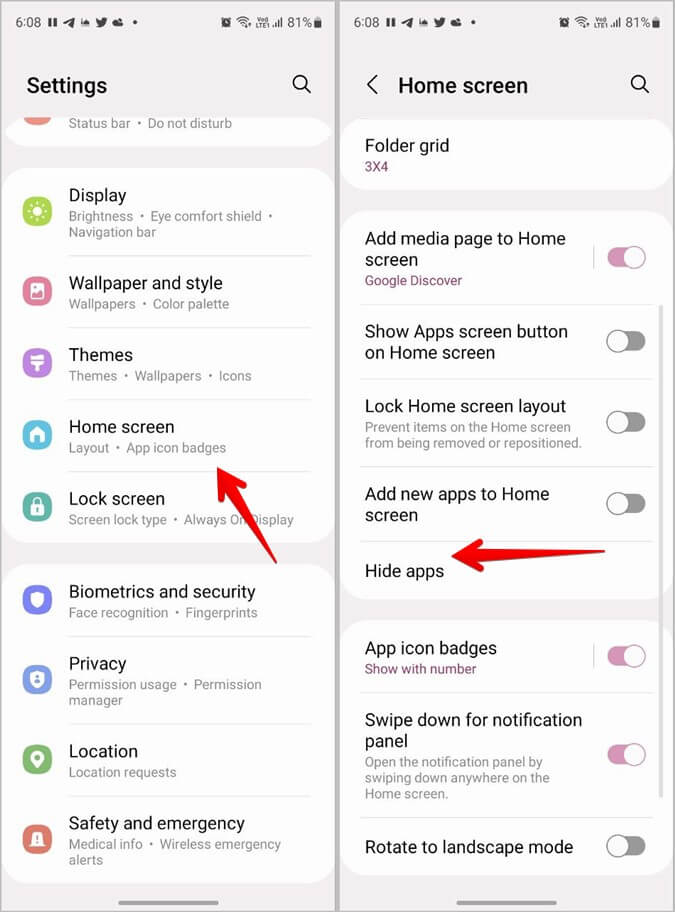
6. اضغط على (-) إزالة أيقونة على أيقونة تطبيق الرسائل الموجودة تحت قسم التطبيقات المخفية. اضغط على زر تم في الأسفل.
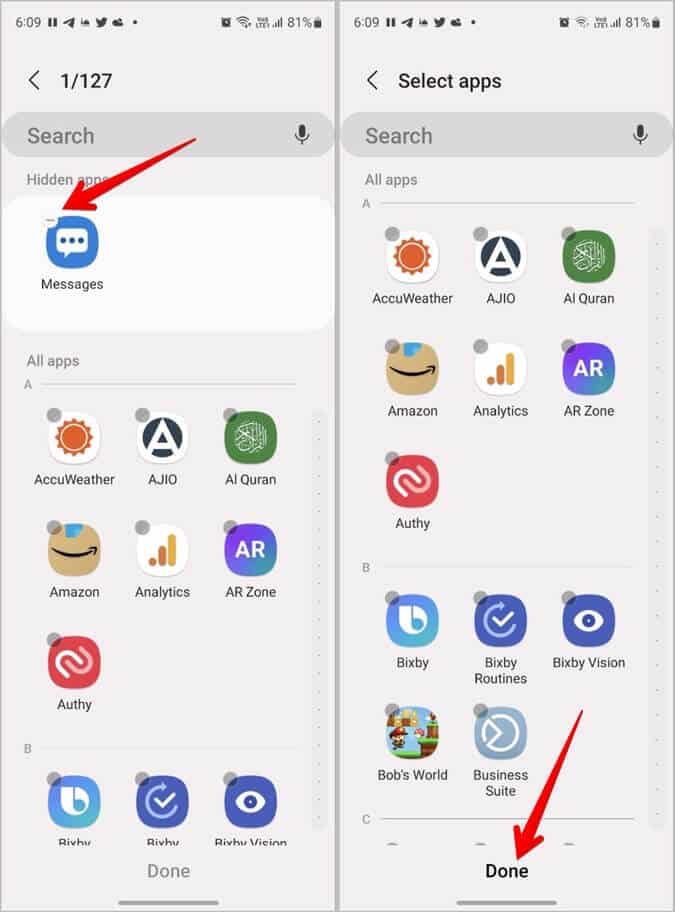
7. الآن ، ابحث عن رمز تطبيق الرسائل مرة أخرى في درج التطبيق. نأمل أن تجده. ثم اضغط عليها لفترة طويلة وحدد إضافة إلى الصفحة الرئيسية.
نصيحة: تعرف على كيفية تغيير أيقونات التطبيق على هاتف Samsung.
كيفية إضافة رمز تطبيق الرسائل إلى الصف السفلي على نظام Android
إذا كنت تريد وضع رمز تطبيق الرسائل في الصف السفلي على هاتف Android ، فأضف أولاً الرمز إلى الشاشة الرئيسية. بعد ذلك ، ما عليك سوى سحب رمز الرسائل إلى الصف السفلي.
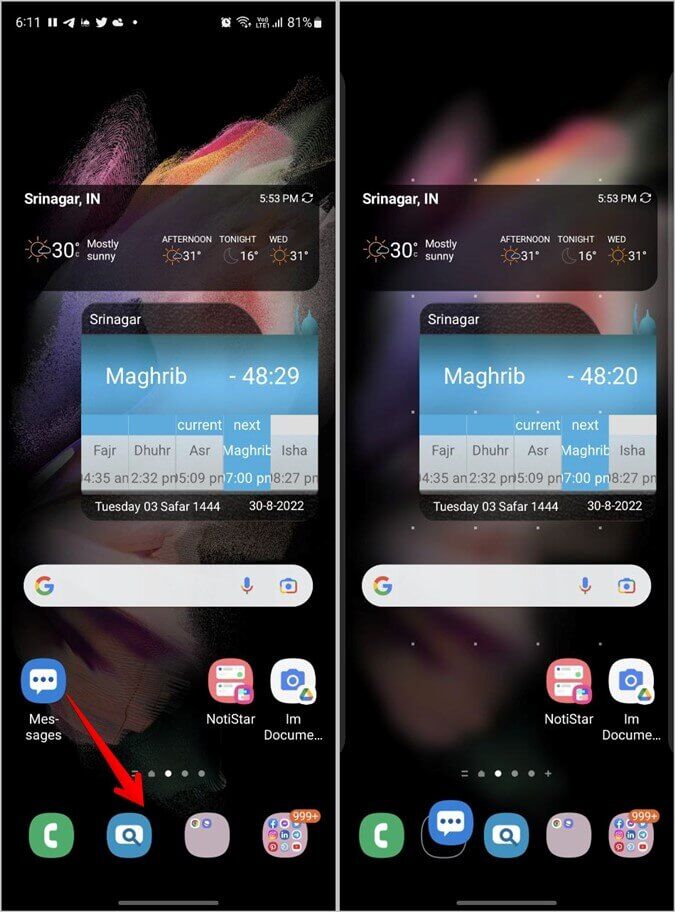
يرجى ملاحظة أن هواتف Android تسمح فقط بوضع عدد محدود من التطبيقات (4-5) في الصف السفلي. قد تضطر إلى إزالة أي تطبيق موجود حتى تتمكن من وضع تطبيق الرسائل.
لإزالة أي تطبيق موجود من الصف السفلي ، المسه مع الاستمرار ، ثم اسحبه لأعلى باتجاه الشاشة الرئيسية واتركه هناك. بعد ذلك ، أضف تطبيق الرسائل إلى الجزء السفلي من هاتف Android.
كيفية إضافة تطبيق الرسائل إلى شاشة iPhone الرئيسية
هناك طريقتان لإضافة رمز تطبيق الرسائل مرة أخرى إلى الشاشة الرئيسية على iPhone. تعتمد الطريقة التي يجب عليك استخدامها على نظام iOS المثبت على هاتفك.
الطريقة 1: استخدام مكتبة التطبيقات على iOS14 +
في نظام التشغيل iOS 14 ، قدمت Apple App Library ، وهي الصفحة الأخيرة على الشاشة الرئيسية وتسرد جميع التطبيقات المثبتة على جهاز iPhone الخاص بك في فئات مختلفة. ربما تكون قد أزلت تطبيق الرسائل عن طريق الخطأ من الشاشة الرئيسية. ومع ذلك ، هذا لا يعني أنك قمت بإلغاء تثبيته. يجب أن يظل متاحًا في مكتبة التطبيقات.
فيما يلي خطوات إعادة رمز تطبيق الرسائل إلى الشاشة الرئيسية لجهاز iPhone:
1. اسحب لليسار عدة مرات على الشاشة الرئيسية حتى تصل إلى شاشة مكتبة التطبيقات.
2. انظر إلى الرموز الموجودة في المجلد الاجتماعي. إذا رأيت رمزًا لأربعة تطبيقات في الزاوية اليمنى السفلية من المجلد الاجتماعي ، فانقر فوقه لعرض جميع التطبيقات الموجودة في المجلد الاجتماعي.
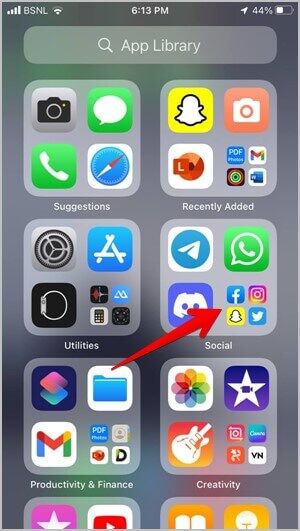
نصيحة للمحترفين: يمكنك أيضًا استخدام البحث في مكتبة التطبيقات للعثور على أيقونة تطبيق الرسائل.
3. ابحث عن رمز تطبيق الرسائل في المجلد الاجتماعي. بعد ذلك ، اضغط لفترة طويلة على رمز تطبيق الرسائل واسحبه لأعلى حتى تظهر الشاشة الرئيسية. اترك أيقونة التطبيق. هذا هو. ستظهر أيقونة تطبيق الرسائل على الشاشة الرئيسية لجهاز iPhone. تعرف على كيفية تخصيص الشاشة الرئيسية على جهاز iPhone الخاص بك.
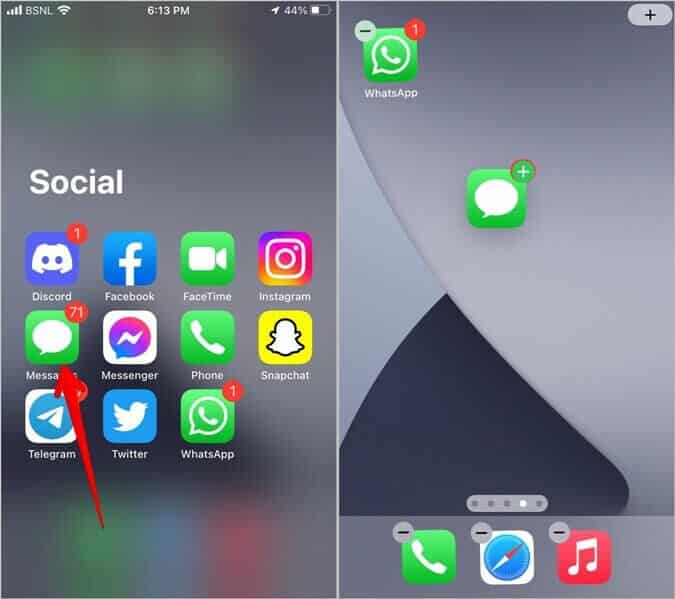
الطريقة 2: استخدام المجلدات على iOS13 وما دونه
إذا كان جهاز iPhone الخاص بك يعمل بنظام iOS 13 أو أقل ، فيجب إخفاء رمز تطبيق الرسائل داخل أحد المجلدات الموجودة على الشاشة الرئيسية. يمكنك البحث يدويًا داخل المجلدات أو استخدام بحث Spotlight للعثور عليها.
ما عليك سوى التمرير لأسفل على الشاشة الرئيسية لجهاز iPhone واكتب الرسائل. بمجرد ظهور الرمز ، اضغط عليه لفترة طويلة واسحبه إلى الشاشة الرئيسية.
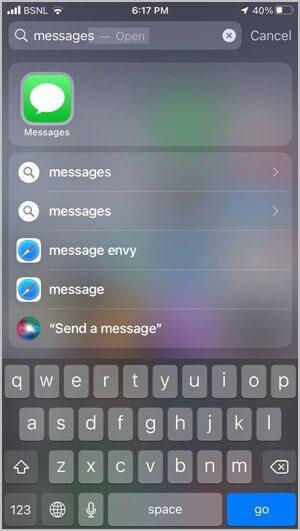
نصيحة للمحترفين: إذا رأيت اسمًا بجوار رمز الرسائل في نتائج البحث ، فهذا هو اسم المجلد الذي يوجد به رمز تطبيق الرسائل بالفعل.
المكافأة: إعادة تعيين تخطيط الشاشة الرئيسية على iPhone
نأمل أن تكون قادرًا على استعادة رمز تطبيق الرسائل على شاشتك الرئيسية باستخدام إحدى الطريقتين المذكورتين أعلاه. ولكن إذا لم يساعدوا ، يجب إعادة تعيين تخطيط الشاشة الرئيسية. سيؤدي القيام بذلك إلى وضع جميع التطبيقات في مكانها الأصلي ، وبالتالي استعادة تطبيق الرسائل مرة أخرى على الشاشة الرئيسية.
1. افتح الإعدادات على جهاز iPhone الخاص بك.
2. انتقل إلى عام> نقل أو إعادة تعيين iPhone (أو إعادة تعيين).
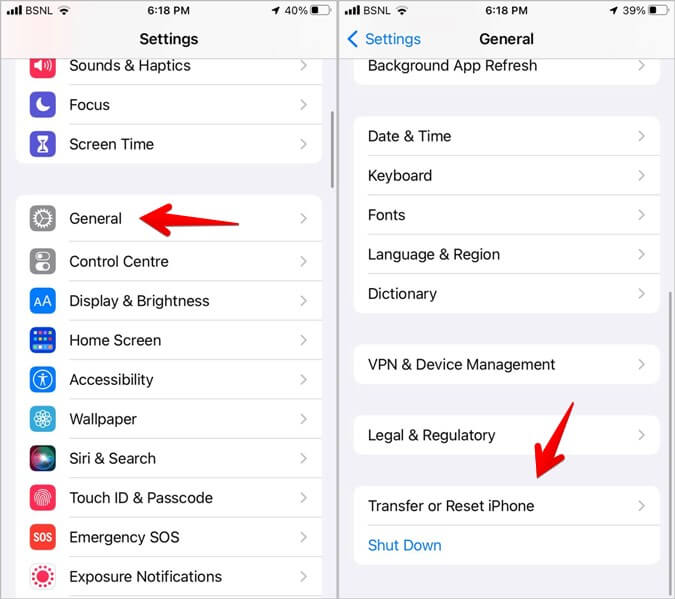
3. اضغط على إعادة تعيين متبوعًا بإعادة تعيين تخطيط الشاشة الرئيسية.
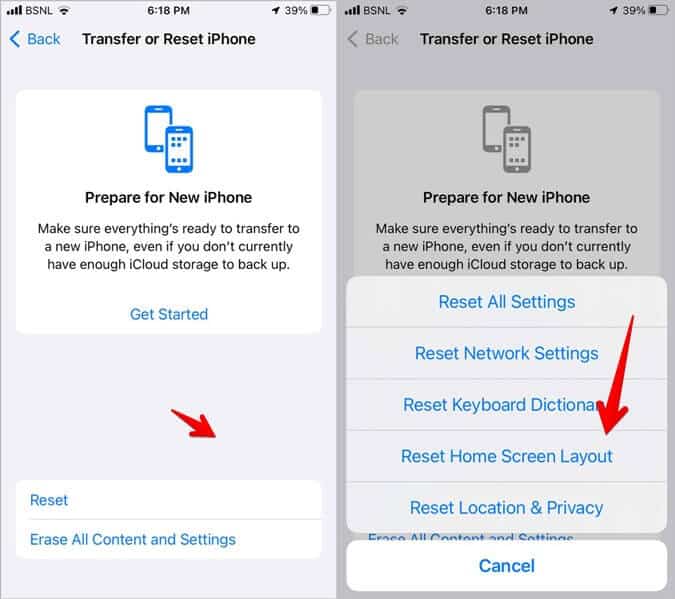
كيفية إضافة تطبيق الرسائل إلى الجزء السفلي من iPhone
1. أضف رمز تطبيق الرسائل إلى الشاشة الرئيسية كما هو موضح أعلاه.
2. بمجرد ظهور رمز تطبيق الرسائل على الشاشة الرئيسية ، المسه مع الاستمرار واسحبه إلى الصف السفلي.
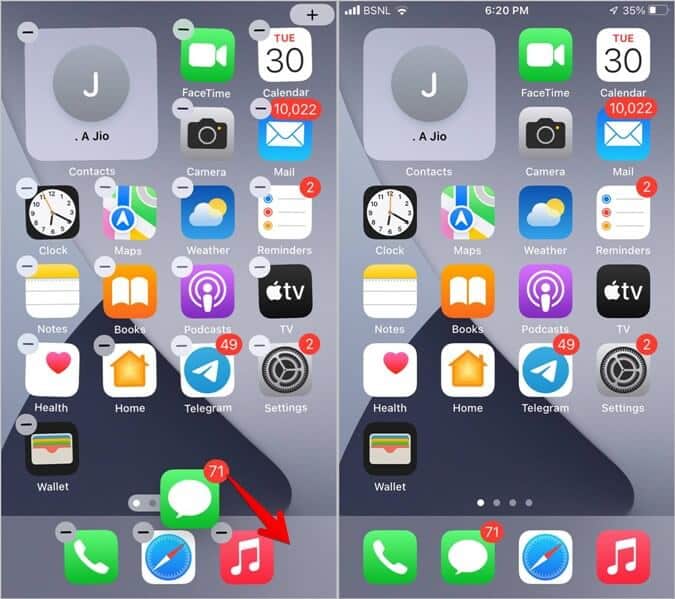
3. إذا لم تتمكن من إضافة تطبيق الرسائل إلى الصف السفلي ، فتأكد من وجود بعض المساحة. في الأساس ، يمكنك إضافة ما يصل إلى 4 رموز في الصف السفلي من الشاشة الرئيسية لجهاز iPhone الخاص بك. إذا كان الصف السفلي يحتوي بالفعل على 4 رموز ، فقد تحتاج إلى إزالة أحد الرموز لتوفير مساحة لأيقونة تطبيق الرسائل.
للقيام بذلك ، المس مع الاستمرار الرمز الذي تريد إزالته واسحبه لأعلى باتجاه الشاشة الرئيسية. اترك الرمز لوضعه على الشاشة الرئيسية.
4. بعد ذلك ، أضف رمز الرسائل إلى الصف السفلي كما هو موضح في الخطوة 2.
إصلاح الرسائل النصية
آمل أن تتمكن من إضافة تطبيق الرسائل مرة أخرى إلى الشاشة الرئيسية على جهاز Android أو iPhone. بعد إضافة رمز التطبيق ، إذا كنت تواجه مشكلة في إشعارات الرسائل ، فتعرف على كيفية إصلاح إشعارات الرسائل النصية التي لا تعمل على Android.
